Ako pristupovať a používať sady štýlov v programe Microsoft Word

Sady štýlov môžu okamžite dodať vášmu celému dokumentu upravený a konzistentný vzhľad. Tu je návod, ako používať sady štýlov vo Worde a kde ich nájsť.
S aplikáciou e Office 365 môžete robiť veľa vecí. Môžete jednoducho pristupovať k Excelu, Wordu, PowerPointu, PDF a formulárom. Môžete tiež rýchlo vytvoriť poznámku, urobiť hlasovú poznámku a naskenovať dokument. Je skvelé, keď nie vždy dostanete svoj súbor vo formáte PDF a potom ho musíte zmeniť na jeden, takže budete mať vždy digitálnu kópiu. Pre prípad, že by sa s tým papierovým niečo stalo.
Ako skenovať súbor pomocou aplikácie Office 365 pre Android
Ak na svojom zariadení s Androidom nemáte nainštalovanú aplikáciu Office 365 , môžete si ju nainštalovať z aplikácie Google Play. Po nainštalovaní aplikácie a jej spustení sa vpravo dole zobrazí tlačidlo Vytvoriť. Po ťuknutí na tlačidlo sa vám zobrazia rôzne možnosti, no v hornej časti bude možnosť naskenovať papierový dokument.
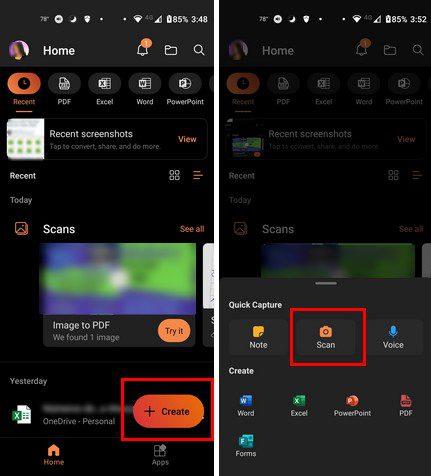
Po zachytení dokumentu vám aplikácia zobrazí ukážku. Uvidíte tiež ukážky súborov, ktorých obrázok už máte, a tiež si z nich môžete vybrať. Vpravo dole uvidíte ikonu fotoaparátu. Klepnite naň, ak chcete prepnúť z prednej kamery a naopak.
Ak nie ste spokojní s tým, čo vidíte, a chcete to orezať, môžete klepnúť na možnosť Orezať v spodnej časti. Posúvajte okraje, kým aplikácia nebude obsahovať to, čo chcete zahrnúť. V hornej časti sa tiež zobrazí možnosť, ktorá vám umožní upraviť okraje po každom skenovaní. Po dokončení nezabudnite kliknúť na tlačidlo Potvrdiť vpravo dole.
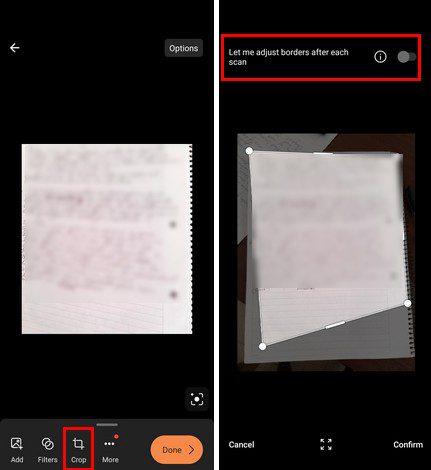
Po dokončení orezania obrázka môžete vykonať ďalšie zmeny. Formát súboru môžete zmeniť klepnutím na tlačidlo voľby vpravo hore. Môžete si vybrať z možností ako:
Klepnutím na ikonu nad tlačidlom Hotovo môžete nechať aplikáciu izolovať obsah a potom ho skopírovať, zdieľať, uložiť a vyhľadať. Môžete si vybrať aj veľkosť súboru. Môžete vybrať veľkosť súboru a nastaviť ju na nízku, strednú alebo vysokú. V spodnej časti sa tiež zobrazia dve možnosti uloženia súboru. Môžete si ho uložiť na svojom zariadení alebo konte OneDrive.
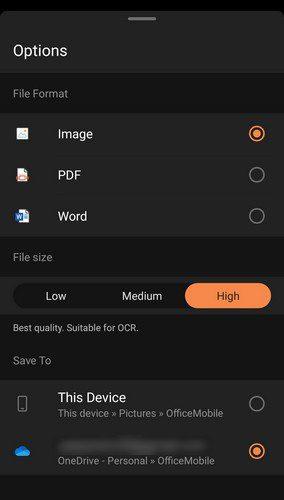
Keď necháte Možnosti v dolnej časti, uvidíte viac možností, z ktorých si môžete vybrať. Môžete napríklad pridať ďalší obrázok a pridať filtre. Klepnutím na bodky získate prístup k ďalším možnostiam, ako napríklad:
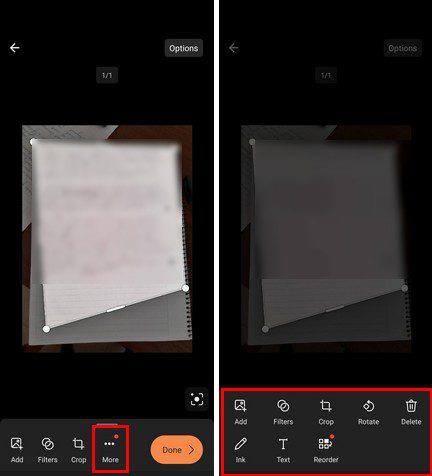
Po dokončení skenovania môžete svoje výtvory nájsť klepnutím na možnosti skenovania v hornej časti. Ak ho nevidíte, budete musieť prejsť prstom doľava, kde uvidíte možnosti pre PDF, Excel atď. Keď klepnete na Skenovanie, uvidíte všetky dokumenty, ktoré ste naskenovali, spolu s časom a dátumom skenovania. Klepnite na bodky vedľa a súbor môžete zdieľať ako PDF alebo ho odstrániť zo zoznamu.
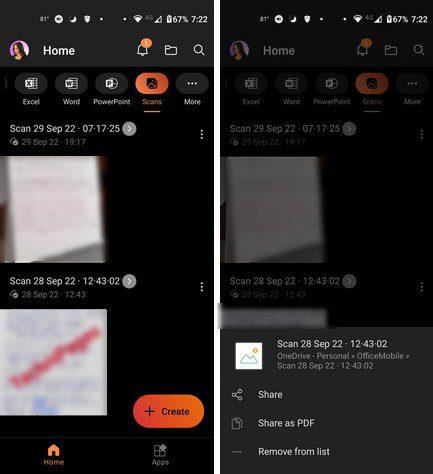
Záver
Vďaka možnosti skenovania dokumentov si môžete jednoducho vytvoriť digitálnu kópiu. Ak tak urobíte, aj keď papierovú kópiu stratíte, vždy si môžete vytlačiť ďalšiu. Koľko súborov potrebujete naskenovať? Dajte mi vedieť v komentároch nižšie a nezabudnite článok zdieľať s ostatnými na sociálnych sieťach.
Sady štýlov môžu okamžite dodať vášmu celému dokumentu upravený a konzistentný vzhľad. Tu je návod, ako používať sady štýlov vo Worde a kde ich nájsť.
Zistite, ako vytvoriť makro v aplikácii Word, aby ste mohli rýchlejšie vykonávať najčastejšie používané funkcie.
Núťte výzvu na vašich súboroch Microsoft Excel pre Office 365, ktorá hovorí „Otvoriť ako iba na čítanie“ pomocou tohto sprievodcu.
Pokiaľ Microsoft Word 2016 píše na už existujúci text, naučte sa, ako opraviť problém s prepisovaným textom vo Worde v jednoduchých krokoch.
Tutoriál, ktorý vás prevedie, ako zapnúť alebo vypnúť doplnky (plug-ins) v Microsoft Outlooku.
Tutoriál, ktorý pomôže s problémami, kde tabuľky Microsoft Excel nepočítajú presne.
Zistite, ako zablokovať a odblokovať bunky v Microsoft Excel 365 pomocou tohto návodu.
Želite pristupiti svom Yahoo Mailu direktno iz svog Outlook računa? Naučite kako dodati Yahoo Mail u Outlook 2021, 2019 i 2016.
Aktivujte alebo deaktivujte funkciu automatického ukladania v Microsoft Outlook 365, ktorá automaticky ukladá e-maily do zložky Návrhy.
Ukážeme vám trik, ktorý môžete použiť na jednoduché exportovanie všetkých vašich kontaktov Microsoft Outlook 365 do súborov vCard.





